TPYBoardV102 Dfu固件烧写教程
时间:10-02
整理:3721RD
点击:
TPYBoardv10x固件烧写一直是大家比较关心的问题,上次教大家用SWD接口烧写TPYBoard的固件,这次教大家用另一种方式烧写我们TPYBoardv10x的固件,直接用dfu模式烧写固件。
用dfu方式烧写固件比用swd烧写固件模式更加简单,不需要ST-Link仿真器,只需要一个软件辅助就好,
DfuSe_Demo下载地址:http://www.tpyboard.com/download/drive/7.html。
软件下载好了我们就可以升级我们手中TPYBoardv10x开发板的固件了。
首先,将我们手中的TPYBoardv10x开发板进dfu模式,将板子上的3.3v针脚跟dfu针脚用跳线帽连接起来,如下图:
连接完成以后,我们电脑就会自动装一个驱动,装完驱动后,打开设备管理器-通用串行总线控制器,我们会看到里面有一个STMDeviceinDFUMode,如下图:
其次,打开工具后,工具会自动识别我们进入DFU的TPYBoardv10x,如下图:
我们choose选择我们要烧写固件的位置,打开,如下图:
打开以后,我们调好下图中打√的两个参数,点击Upgrade,选择是,如下图:
就会出现往板子里写的过程,如下图:
当看到successful的时候就证明烧写成功了,拔掉跳线帽,rst后板子固件就刷新了。
用dfu方式烧写固件比用swd烧写固件模式更加简单,不需要ST-Link仿真器,只需要一个软件辅助就好,
DfuSe_Demo下载地址:http://www.tpyboard.com/download/drive/7.html。
软件下载好了我们就可以升级我们手中TPYBoardv10x开发板的固件了。
首先,将我们手中的TPYBoardv10x开发板进dfu模式,将板子上的3.3v针脚跟dfu针脚用跳线帽连接起来,如下图:

连接完成以后,我们电脑就会自动装一个驱动,装完驱动后,打开设备管理器-通用串行总线控制器,我们会看到里面有一个STMDeviceinDFUMode,如下图:
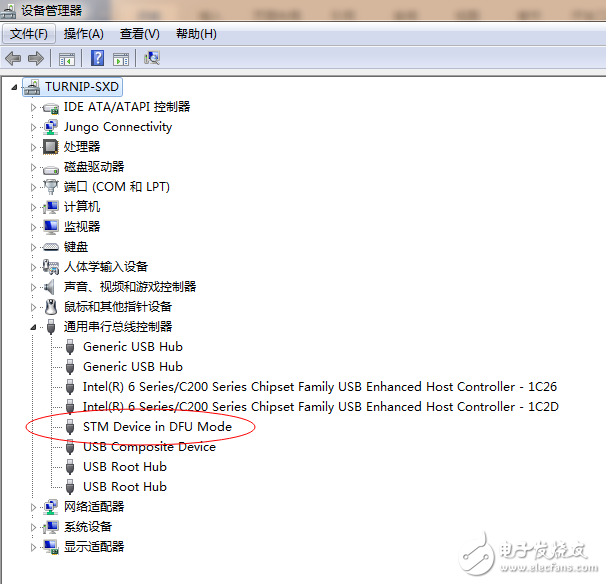
其次,打开工具后,工具会自动识别我们进入DFU的TPYBoardv10x,如下图:
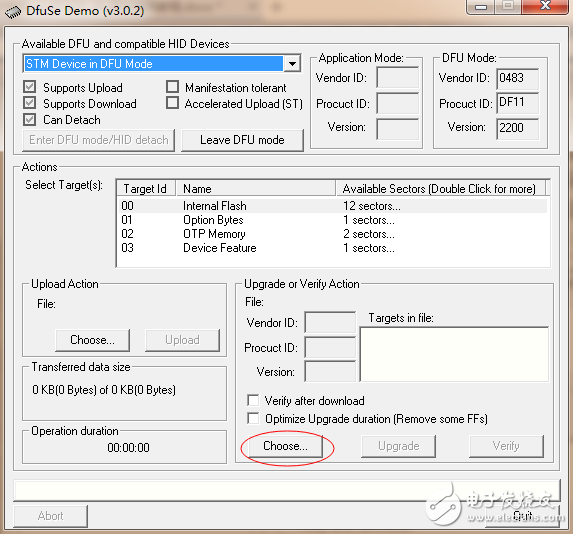
我们choose选择我们要烧写固件的位置,打开,如下图:
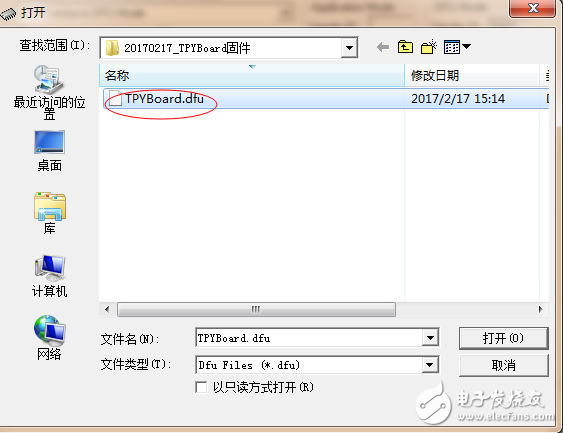
打开以后,我们调好下图中打√的两个参数,点击Upgrade,选择是,如下图:

就会出现往板子里写的过程,如下图:
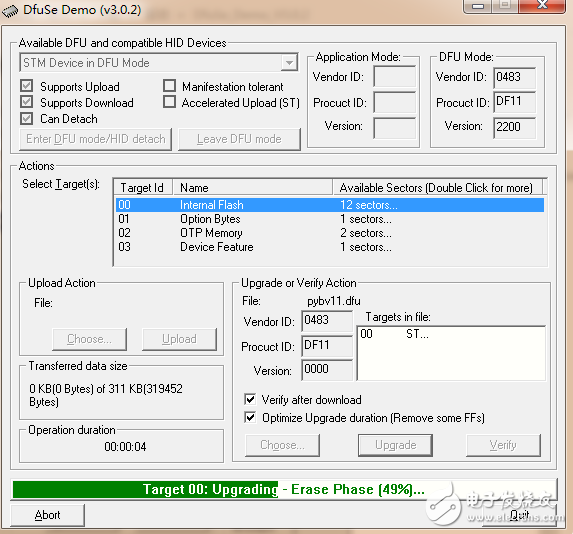
当看到successful的时候就证明烧写成功了,拔掉跳线帽,rst后板子固件就刷新了。
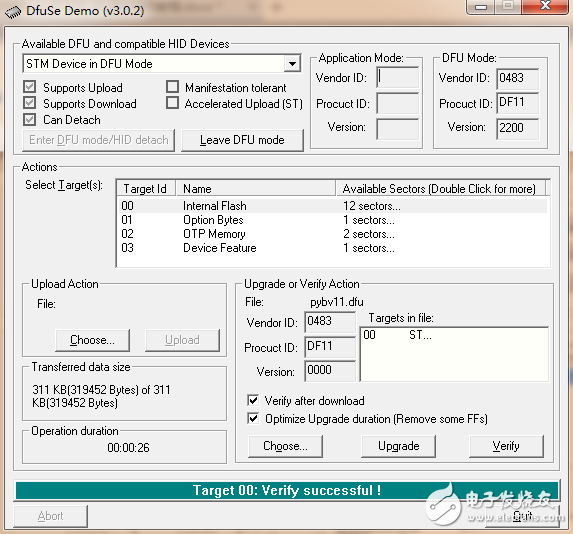
简单学习了解一下
